ਵਿਸ਼ਾ - ਸੂਚੀ
ਆਈਪੈਡ 'ਤੇ ਇਕ ਚੀਜ਼ ਕੰਪਿਊਟਰ 'ਤੇ ਨਾਲੋਂ ਵੱਖਰੀ ਤਰ੍ਹਾਂ ਕੰਮ ਕਰਦੀ ਹੈ: ਰੱਦੀ (ਜਾਂ ਪੀਸੀ ਉਪਭੋਗਤਾ ਇਸਨੂੰ ਰੀਸਾਈਕਲ ਬਿਨ ਕਹਿੰਦੇ ਹਨ)।
ਤੁਸੀਂ ਕੁਝ ਫ਼ੋਟੋਆਂ ਚੁਣ ਸਕਦੇ ਹੋ ਅਤੇ "ਰੱਦੀ" ਆਈਕਨ 'ਤੇ ਟੈਪ ਕਰਕੇ ਉਹਨਾਂ ਨੂੰ ਮਿਟਾ ਸਕਦੇ ਹੋ। ਪਰ ਜੇ ਤੁਸੀਂ ਡਿਲੀਟ ਨੂੰ ਅਨਡੂ ਕਰਨਾ ਚਾਹੁੰਦੇ ਹੋ ਤਾਂ ਕੀ ਹੋਵੇਗਾ? ਕੰਪਿਊਟਰ ਲਈ, ਤੁਸੀਂ ਉਹਨਾਂ ਨੂੰ ਰੀਸਟੋਰ ਕਰਨ ਲਈ ਰੱਦੀ (Mac) ਜਾਂ ਰੀਸਾਈਕਲ ਬਿਨ (ਵਿੰਡੋਜ਼) 'ਤੇ ਜਾ ਸਕਦੇ ਹੋ। ਪਰ iPad ਲਈ, ਤੁਸੀਂ ਇਹ ਵਿਸ਼ੇਸ਼ਤਾ ਨਹੀਂ ਲੱਭ ਸਕਦੇ ਹੋ।

ਜੇਕਰ ਤੁਸੀਂ iPad ਲਈ ਨਵੇਂ ਹੋ, ਤਾਂ ਇਹ ਥੋੜਾ ਨਿਰਾਸ਼ਾਜਨਕ ਹੋ ਸਕਦਾ ਹੈ। ਉਦੋਂ ਕੀ ਜੇ ਤੁਸੀਂ ਗਲਤੀ ਨਾਲ ਕੁਝ ਮਹੱਤਵਪੂਰਨ ਤਸਵੀਰਾਂ, ਨੋਟਸ, ਜਾਂ ਈਮੇਲਾਂ ਨੂੰ ਮਿਟਾ ਦਿੱਤਾ ਹੈ, ਅਤੇ ਬਾਅਦ ਵਿੱਚ ਤੁਸੀਂ ਉਹਨਾਂ ਨੂੰ ਰੀਸਟੋਰ ਕਰਨਾ ਚਾਹੁੰਦੇ ਹੋ? ਜੇਕਰ ਤੁਸੀਂ ਰੱਦੀ ਨੂੰ ਖਾਲੀ ਕਰਕੇ ਕੁਝ ਫਾਈਲਾਂ ਨੂੰ ਸਥਾਈ ਤੌਰ 'ਤੇ ਮਿਟਾਉਣਾ ਚਾਹੁੰਦੇ ਹੋ ਤਾਂ ਕੀ ਹੋਵੇਗਾ?
ਇਹ ਕੁਦਰਤੀ ਤੌਰ 'ਤੇ ਇਹ ਸਵਾਲ ਲਿਆਉਂਦਾ ਹੈ: ਮੇਰੇ ਆਈਪੈਡ 'ਤੇ ਰੱਦੀ ਕਿੱਥੇ ਹੈ?
ਖੈਰ, ਤੇਜ਼ ਜਵਾਬ ਹੈ: ਆਈਪੈਡ 'ਤੇ ਕੋਈ ਕੂੜਾਦਾਨ ਨਹੀਂ ਹੈ! ਹਾਲਾਂਕਿ, ਇਸਦਾ ਮਤਲਬ ਇਹ ਨਹੀਂ ਹੈ ਕਿ ਤੁਸੀਂ ਆਪਣੀਆਂ ਫਾਈਲਾਂ ਨੂੰ ਮਿਟਾ/ਹਟਾ ਨਹੀਂ ਸਕਦੇ।
ਕਦਮ-ਦਰ-ਕਦਮ ਅਜਿਹਾ ਕਰਨਾ ਸਿੱਖਣ ਲਈ ਅੱਗੇ ਪੜ੍ਹੋ।
ਆਈਪੈਡ ਰੀਸਾਈਕਲ ਬਿਨ: ਦ ਮਿਥਸ & ਹਕੀਕਤਾਂ
ਮਿੱਥ 1 : ਜਦੋਂ ਤੁਸੀਂ ਕਿਸੇ ਵੀ ਫੋਟੋ 'ਤੇ ਟੈਪ ਕਰਦੇ ਹੋ, ਤਾਂ ਤੁਹਾਨੂੰ ਉੱਪਰ ਖੱਬੇ ਕੋਨੇ 'ਤੇ ਸਥਿਤ ਇੱਕ ਰੱਦੀ ਦਾ ਆਈਕਨ ਦਿਖਾਈ ਦੇਵੇਗਾ। ਇਸਨੂੰ ਛੋਹਵੋ ਅਤੇ ਤੁਹਾਨੂੰ ਇਹ ਵਿਕਲਪ ਦਿਖਾਈ ਦੇਵੇਗਾ: "ਫੋਟੋ ਮਿਟਾਓ"। ਆਮ ਤੌਰ 'ਤੇ, ਤੁਸੀਂ ਉਮੀਦ ਕਰਦੇ ਹੋ ਕਿ ਤੁਸੀਂ ਘਰ ਵਾਪਸ ਜਾ ਸਕਦੇ ਹੋ, ਰੱਦੀ ਆਈਕਨ ਨੂੰ ਲੱਭ ਸਕਦੇ ਹੋ, ਅਤੇ ਤੁਹਾਡੇ ਦੁਆਰਾ ਮਿਟਾਈ ਗਈ ਆਈਟਮ ਨੂੰ ਰੀਸਟੋਰ ਕਰ ਸਕਦੇ ਹੋ।
ਅਸਲੀਅਤ: ਇੱਥੇ ਕੋਈ ਰੱਦੀ ਆਈਕਨ ਨਹੀਂ ਹੈ!
ਮਿੱਥ 2: ਜੇਕਰ ਤੁਸੀਂ ਵਿੰਡੋਜ਼ ਪੀਸੀ ਜਾਂ ਮੈਕ 'ਤੇ ਕਿਸੇ ਫਾਈਲ ਜਾਂ ਐਪ ਤੋਂ ਛੁਟਕਾਰਾ ਪਾਉਣਾ ਚਾਹੁੰਦੇ ਹੋ, ਤਾਂ ਬਸ ਆਈਟਮ ਨੂੰ ਚੁਣੋ, ਇਸਨੂੰ ਰੀਸਾਈਕਲ ਬਿਨ ਜਾਂ ਰੱਦੀ ਵਿੱਚ ਸੁੱਟੋ। ਪਰ ਆਈਪੈਡ 'ਤੇ,ਤੁਸੀਂ ਨਹੀਂ ਕਰ ਸਕਦੇ।
ਅਸਲੀਅਤ: ਆਈਪੈਡ ਇਸ ਤਰ੍ਹਾਂ ਕੰਮ ਨਹੀਂ ਕਰਦਾ ਹੈ!
ਇਸਦਾ ਕੋਈ ਕਾਰਨ ਹੋਣਾ ਚਾਹੀਦਾ ਹੈ ਕਿ ਐਪਲ ਨੇ ਆਈਪੈਡ ਨੂੰ ਹੁਣ ਵਾਂਗ ਹੀ ਡਿਜ਼ਾਇਨ ਕੀਤਾ ਹੈ। ਹੋ ਸਕਦਾ ਹੈ ਕਿ ਖੋਜ ਨੇ ਸਾਬਤ ਕੀਤਾ ਕਿ ਟੱਚਸਕ੍ਰੀਨ ਡਿਵਾਈਸ ਵਿੱਚ ਰੱਦੀ ਦੇ ਬਿਨ ਆਈਕਨ ਨੂੰ ਜੋੜਨ ਦੀ ਕੋਈ ਲੋੜ ਨਹੀਂ ਸੀ। ਕੌਣ ਜਾਣਦਾ ਹੈ? ਪਰ ਹੇ, ਇਹ ਸ਼ਾਇਦ ਸਮਝਦਾਰ ਹੈ ਜੇਕਰ 99% ਆਈਪੈਡ ਉਪਭੋਗਤਾ ਕਿਸੇ ਆਈਟਮ ਨੂੰ ਸਥਾਈ ਤੌਰ 'ਤੇ ਹਟਾਉਣਾ ਚਾਹੁੰਦੇ ਹਨ ਤਾਂ ਉਸ ਨੂੰ ਡਬਲ-ਮਿਟਾਉਣਾ ਨਹੀਂ ਚਾਹੁੰਦੇ ਹਨ।
ਆਈਪੈਡ 'ਤੇ “ਹਾਲ ਹੀ ਵਿੱਚ ਮਿਟਾਇਆ ਗਿਆ” ਦਾਖਲ ਕਰੋ
ਐਪਲ ਕੋਲ ਆਈਓਐਸ 9 ਜਾਂ ਬਾਅਦ ਵਿੱਚ "ਹਾਲ ਹੀ ਵਿੱਚ ਹਟਾਏ ਗਏ" ਨਾਮਕ ਇੱਕ ਨਵੀਂ ਵਿਸ਼ੇਸ਼ਤਾ ਹੈ। ਇਹ ਬਹੁਤ ਸਾਰੀਆਂ ਐਪਾਂ ਜਿਵੇਂ ਕਿ ਫੋਟੋਆਂ, ਨੋਟਸ, ਆਦਿ ਵਿੱਚ ਉਪਲਬਧ ਹੈ।
ਉਦਾਹਰਨ ਲਈ, ਫੋਟੋਆਂ > ਐਲਬਮਾਂ , ਤੁਸੀਂ ਇਹ ਫੋਲਡਰ ਦੇਖੋਗੇ ਹਾਲ ਹੀ ਵਿੱਚ ਮਿਟਾਇਆ ਗਿਆ ।

ਇਹ ਕੰਪਿਊਟਰ 'ਤੇ ਰੱਦੀ ਦੇ ਕੈਨ ਵਰਗਾ ਹੈ ਪਰ ਹਾਲ ਹੀ ਵਿੱਚ ਮਿਟਾਈਆਂ ਗਈਆਂ ਆਈਟਮਾਂ 40 ਦਿਨਾਂ ਤੱਕ ਹੀ ਰੱਖਦੀਆਂ ਹਨ। । ਮਿਆਦ ਦੇ ਅੰਦਰ, ਤੁਸੀਂ ਕਿਸੇ ਵੀ ਤਸਵੀਰ ਜਾਂ ਵੀਡੀਓ ਨੂੰ ਰਿਕਵਰ ਕਰ ਸਕਦੇ ਹੋ ਜੋ ਤੁਸੀਂ ਮਿਟਾਉਂਦੇ ਹੋ।

ਉਸ ਮਿਆਦ ਦੇ ਬਾਅਦ, ਇਹ ਮੀਡੀਆ ਫਾਈਲਾਂ ਆਪਣੇ ਆਪ ਹਟਾ ਦਿੱਤੀਆਂ ਜਾਣਗੀਆਂ।
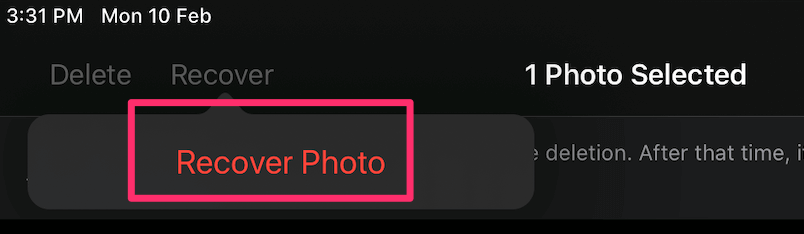
ਆਈਪੈਡ 'ਤੇ ਅਚਾਨਕ ਡਿਲੀਟ ਕੀਤੀਆਂ ਫਾਈਲਾਂ ਨੂੰ ਕਿਵੇਂ ਮੁੜ ਪ੍ਰਾਪਤ ਕਰਨਾ ਹੈ
ਜੇਕਰ ਤੁਸੀਂ ਕੁਝ ਐਪਸ ਨੂੰ ਹਟਾਉਂਦੇ ਹੋ ਜਾਂ ਦੁਰਘਟਨਾ ਦੁਆਰਾ ਤਸਵੀਰਾਂ ਅਤੇ ਬਾਅਦ ਵਿੱਚ ਤੁਸੀਂ ਉਹਨਾਂ ਨੂੰ ਵਾਪਸ ਚਾਹੁੰਦੇ ਹੋ, ਉਹਨਾਂ ਨੂੰ ਬਹਾਲ ਕਰਨ ਲਈ ਇਹਨਾਂ ਵਿੱਚੋਂ ਇੱਕ ਢੰਗ ਅਜ਼ਮਾਓ:
1. iTunes/iCloud ਬੈਕਅੱਪ ਦੁਆਰਾ ਰੱਦੀ ਵਿੱਚ ਆਈਟਮਾਂ ਨੂੰ ਰੀਸਟੋਰ ਕਰਨਾ
ਨੋਟ: ਇਹ ਵਿਧੀ ਲਾਗੂ ਹੁੰਦੀ ਹੈ ਸਿਰਫ਼ ਉਦੋਂ ਹੀ ਜਦੋਂ ਤੁਸੀਂ ਆਈਟਮਾਂ ਨੂੰ ਮਿਟਾਉਣ ਤੋਂ ਪਹਿਲਾਂ ਆਪਣੇ ਆਈਪੈਡ ਡੇਟਾ ਨੂੰ iTunes/iCloud ਨਾਲ ਸਿੰਕ ਕਰਦੇ ਹੋ।
ਕਦਮ 1: ਆਪਣੇ ਆਈਪੈਡ ਨੂੰ ਆਪਣੇ ਕੰਪਿਊਟਰ ਨਾਲ ਕਨੈਕਟ ਕਰੋ। iTunes ਖੋਲ੍ਹੋ, ਫਿਰ ਦੇ ਉੱਪਰ ਖੱਬੇ ਪਾਸੇ ਆਪਣੇ ਆਈਪੈਡ ਡਿਵਾਈਸ 'ਤੇ ਕਲਿੱਕ ਕਰੋਇੰਟਰਫੇਸ।
ਕਦਮ 2: "ਸਾਰਾਂਸ਼" ਟੈਬ ਦੇ ਹੇਠਾਂ, ਤੁਸੀਂ "ਬੈਕਅੱਪ" ਨਾਮਕ ਇੱਕ ਭਾਗ ਵੇਖੋਗੇ। ਇਸਦੇ ਹੇਠਾਂ, "ਬੈਕਅੱਪ ਰੀਸਟੋਰ ਕਰੋ" ਬਟਨ 'ਤੇ ਕਲਿੱਕ ਕਰੋ।

ਪੜਾਅ 3: ਇੱਕ ਨਵੀਂ ਵਿੰਡੋ ਦਿਖਾਈ ਦੇਵੇਗੀ ਜੋ ਤੁਹਾਨੂੰ ਰੀਸਟੋਰ ਕਰਨ ਲਈ ਬੈਕਅੱਪ ਚੁਣਨ ਲਈ ਕਹੇਗੀ। ਸੱਜੇ ਨੂੰ ਚੁਣੋ ਅਤੇ "ਮੁੜ" 'ਤੇ ਕਲਿੱਕ ਕਰੋ. ਜੇਕਰ ਤੁਸੀਂ "ਲੋਕਲ ਬੈਕਅੱਪ ਇਨਕ੍ਰਿਪਟ ਕਰੋ" ਵਿਕਲਪ ਨੂੰ ਸਮਰੱਥ ਬਣਾਇਆ ਹੈ, ਤਾਂ ਤੁਹਾਨੂੰ ਅੱਗੇ ਵਧਣ ਲਈ ਅਨਲੌਕ ਪਾਸਵਰਡ ਇਨਪੁਟ ਕਰਨਾ ਹੋਵੇਗਾ।
ਕਦਮ 4: ਹੋ ਗਿਆ! ਹੁਣ ਤੁਹਾਡੀਆਂ ਪਿਛਲੀਆਂ ਮਿਟਾਈਆਂ ਗਈਆਂ ਫਾਈਲਾਂ ਨੂੰ ਰੀਸਟੋਰ ਕੀਤਾ ਜਾਣਾ ਚਾਹੀਦਾ ਹੈ।
ਅਜੇ ਵੀ ਉਹਨਾਂ ਨੂੰ ਨਹੀਂ ਦੇਖ ਸਕਦੇ? ਹੇਠਾਂ ਦਿੱਤੀ ਦੂਜੀ ਵਿਧੀ ਨੂੰ ਅਜ਼ਮਾਓ।
2. ਤੀਜੀ-ਧਿਰ ਦੇ ਆਈਪੈਡ ਡੇਟਾ ਰਿਕਵਰੀ ਸੌਫਟਵੇਅਰ ਦੀ ਵਰਤੋਂ ਕਰਨਾ
ਨੋਟ: ਇਹ ਵਿਧੀ ਕੰਮ ਕਰ ਸਕਦੀ ਹੈ ਭਾਵੇਂ ਤੁਹਾਡੇ ਕੋਲ ਬੈਕਅੱਪ ਨਾ ਹੋਵੇ ਪਰ ਤੁਹਾਡੀਆਂ ਸੰਭਾਵਨਾਵਾਂ ਰਿਕਵਰੀ ਵੱਖ-ਵੱਖ ਹੋ ਸਕਦੀ ਹੈ। ਨਾਲ ਹੀ, ਮੈਨੂੰ ਅਜੇ ਤੱਕ ਕੋਈ ਮੁਫਤ ਸਾਫਟਵੇਅਰ ਨਹੀਂ ਮਿਲਿਆ ਹੈ। ਜੇਕਰ ਮੈਂ ਕਰਦਾ ਹਾਂ, ਤਾਂ ਮੈਂ ਇਸ ਸੈਕਸ਼ਨ ਨੂੰ ਅੱਪਡੇਟ ਕਰਾਂਗਾ।
iPhone ਲਈ ਸਟੈਲਰ ਡਾਟਾ ਰਿਕਵਰੀ (ਆਈਪੈਡ ਲਈ ਵੀ ਕੰਮ ਕਰਦਾ ਹੈ): ਇਹ ਸੌਫਟਵੇਅਰ ਇੱਕ ਅਜ਼ਮਾਇਸ਼ ਦੀ ਪੇਸ਼ਕਸ਼ ਕਰਦਾ ਹੈ ਜੋ ਇੱਕ PC ਜਾਂ Mac 'ਤੇ ਕੰਮ ਕਰਦਾ ਹੈ। ਇਹ ਤੁਹਾਨੂੰ ਮੁੜ ਪ੍ਰਾਪਤ ਕਰਨ ਯੋਗ ਆਈਟਮਾਂ ਨੂੰ ਲੱਭਣ ਲਈ ਤੁਹਾਡੇ ਆਈਪੈਡ ਨੂੰ ਮੁਫ਼ਤ ਸਕੈਨ ਕਰਨ ਦੀ ਇਜਾਜ਼ਤ ਦਿੰਦਾ ਹੈ, ਆਖਰਕਾਰ, ਤੁਹਾਨੂੰ ਡਾਟਾ ਰਿਕਵਰ ਕਰਨ ਲਈ ਭੁਗਤਾਨ ਕਰਨ ਦੀ ਲੋੜ ਪਵੇਗੀ। ਸਟੈਲਰ ਦਾ ਦਾਅਵਾ ਹੈ ਕਿ ਪ੍ਰੋਗਰਾਮ ਫੋਟੋਆਂ, ਸੁਨੇਹੇ, ਨੋਟਸ, ਸੰਪਰਕ, ਰੀਮਾਈਂਡਰ, ਕੈਲੰਡਰ ਐਂਟਰੀਆਂ ਅਤੇ ਹੋਰ ਬਹੁਤ ਸਾਰੀਆਂ ਫਾਈਲਾਂ ਨੂੰ ਮੁੜ ਪ੍ਰਾਪਤ ਕਰਨ ਦੇ ਯੋਗ ਹੈ।
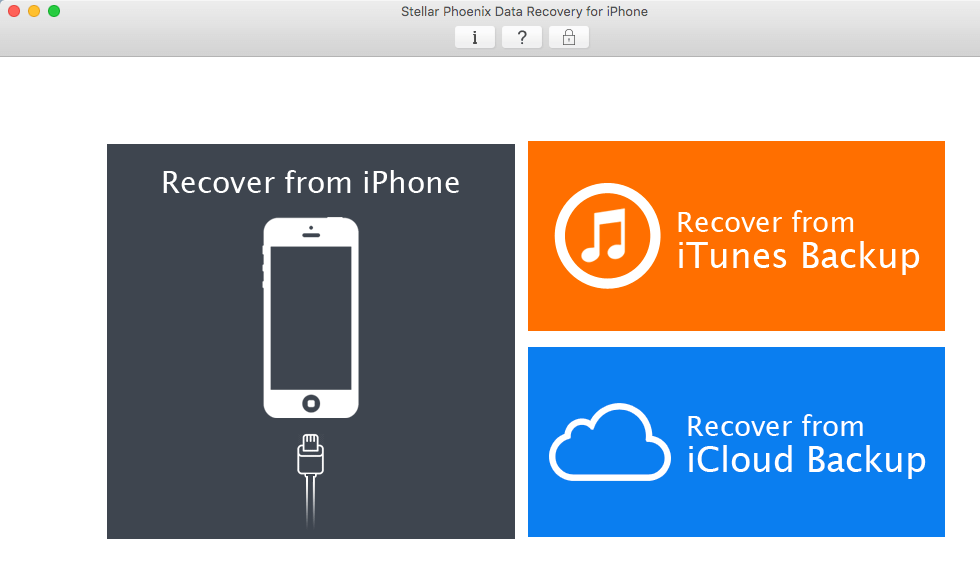
ਉੱਪਰ ਮੇਰੇ ਮੈਕਬੁੱਕ ਪ੍ਰੋ 'ਤੇ ਚੱਲ ਰਹੇ ਐਪ ਦਾ ਇੱਕ ਸਕ੍ਰੀਨਸ਼ੌਟ ਹੈ। ਇਸ ਦੇ ਮੁੱਖ ਇੰਟਰਫੇਸ 'ਤੇ ਦਿਖਾਇਆ ਗਿਆ ਹੈ ਦੇ ਰੂਪ ਵਿੱਚ ਤਿੰਨ ਰਿਕਵਰੀ ਮੋਡ ਹਨ. ਜੇਕਰ ਤੁਸੀਂ "iPhone ਤੋਂ ਮੁੜ ਪ੍ਰਾਪਤ ਕਰੋ" ਮੋਡ ਚੁਣਦੇ ਹੋ, ਤਾਂ ਤੁਹਾਨੂੰ ਪਹਿਲਾਂ ਆਪਣੇ ਆਈਪੈਡ ਨੂੰ ਕੰਪਿਊਟਰ ਨਾਲ ਕਨੈਕਟ ਕਰਨ ਦੀ ਲੋੜ ਹੋਵੇਗੀ।
ਜੇਕਰ ਸਟੈਲਰ ਕੰਮ ਨਹੀਂ ਕਰਦਾ ਹੈ, ਤਾਂ ਤੁਸੀਂਇਸ ਸਭ ਤੋਂ ਵਧੀਆ ਆਈਫੋਨ ਡਾਟਾ ਰਿਕਵਰੀ ਸਾਫਟਵੇਅਰ ਸਮੀਖਿਆ 'ਤੇ ਸੂਚੀਬੱਧ ਕੁਝ ਪ੍ਰੋਗਰਾਮਾਂ ਨੂੰ ਵੀ ਅਜ਼ਮਾ ਸਕਦੇ ਹਨ (ਉਹਨਾਂ ਵਿੱਚੋਂ ਜ਼ਿਆਦਾਤਰ ਆਈਪੈਡ ਨਾਲ ਵੀ ਕੰਮ ਕਰਦੇ ਹਨ)।
ਆਈਪੈਡ 'ਤੇ ਐਪਸ ਜਾਂ ਆਈਟਮਾਂ ਨੂੰ ਕਿਵੇਂ ਮਿਟਾਉਣਾ ਹੈ?
ਜੇਕਰ ਤੁਸੀਂ ਕਿਸੇ ਐਪ ਤੋਂ ਛੁਟਕਾਰਾ ਪਾਉਣਾ ਚਾਹੁੰਦੇ ਹੋ, ਤਾਂ ਇਸ 'ਤੇ ਟੈਪ ਕਰੋ ਅਤੇ "ਐਪ ਨੂੰ ਮਿਟਾਓ" ਨੂੰ ਚੁਣੋ।

ਜੇਕਰ ਤੁਹਾਡਾ ਆਈਪੈਡ ਪੁਰਾਣਾ iOS ਸੰਸਕਰਣ ਚਲਾ ਰਿਹਾ ਹੈ, ਤਾਂ ਬਸ ਇਸ ਨੂੰ ਦਬਾਓ ਦੋ ਸਕਿੰਟ ਜਦੋਂ ਤੱਕ ਇਹ ਹਿੱਲ ਨਹੀਂ ਜਾਂਦਾ। ਫਿਰ ਐਪ ਆਈਕਨ ਦੇ ਉੱਪਰ ਖੱਬੇ ਪਾਸੇ “x” 'ਤੇ ਟੈਪ ਕਰੋ।
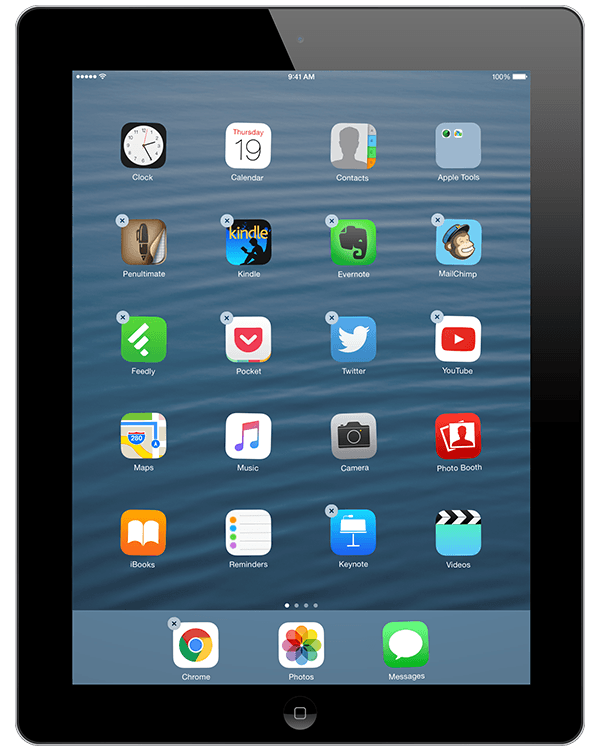
ਜੇਕਰ ਕੋਈ “x” ਜਾਂ “ਐਪ ਮਿਟਾਓ” ਦਿਖਾਈ ਨਹੀਂ ਦੇ ਰਿਹਾ ਹੈ, ਤਾਂ ਇਹ ਐਪਲ ਦੁਆਰਾ ਪਹਿਲਾਂ ਤੋਂ ਸਥਾਪਤ ਕੀਤੀਆਂ ਐਪਾਂ ਹਨ। ਤੁਸੀਂ ਸੈਟਿੰਗਾਂ > 'ਤੇ ਜਾ ਕੇ ਉਹਨਾਂ ਨੂੰ ਅਯੋਗ ਕਰ ਸਕਦੇ ਹੋ। ਜਨਰਲ , ਪਾਬੰਦੀਆਂ 'ਤੇ ਟੈਪ ਕਰੋ ਅਤੇ ਪਾਸਕੋਡ ਦਾਖਲ ਕਰੋ, ਫਿਰ ਉਹ ਐਪਸ ਬੰਦ ਕਰੋ ਜੋ ਤੁਸੀਂ ਨਹੀਂ ਚਾਹੁੰਦੇ (ਇਹ ਸਕ੍ਰੀਨਸ਼ਾਟ ਦੇਖੋ)। ਬੱਸ ਹੋ ਗਿਆ।

ਜੇਕਰ ਤੁਸੀਂ ਇੱਕ ਫਾਈਲ, ਸੰਪਰਕ, ਫੋਟੋਆਂ, ਵੀਡੀਓ, ਸਫਾਰੀ ਟੈਬਸ, ਆਦਿ ਨੂੰ ਹਟਾਉਣਾ ਚਾਹੁੰਦੇ ਹੋ - ਮਿਟਾਉਣ ਦਾ ਤਰੀਕਾ ਅਸਲ ਵਿੱਚ ਐਪ 'ਤੇ ਨਿਰਭਰ ਕਰਦਾ ਹੈ। ਬਸ ਆਲੇ-ਦੁਆਲੇ ਖੇਡੋ ਜਾਂ ਪਤਾ ਕਰਨ ਲਈ ਇੱਕ ਤੇਜ਼ Google ਖੋਜ ਕਰੋ।

